
时间:2023-04-01 编辑:笑话
teamviewer相信大家都见过,今日为大家分享的文章就是teamviewer中自定义邀请的详细设置方法,感兴趣的伙伴不要错过哦。
teamviewer中自定义邀请的详细设置方法

我们需要先打开TeamViewer,点击上方其他选卡,点击选项,点击自定义邀请选项,在本页面可以设置远程控制邀请模板或者会议邀请模板。
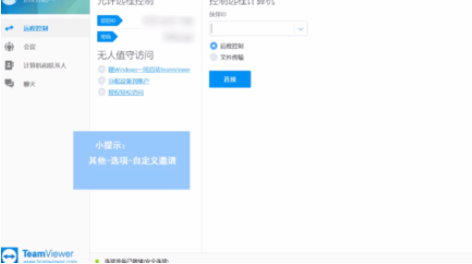
然后我们在下面的窗口可以修改邀请信息,点击电子邮件占位符即可在邀请信息中添加电子邮件。
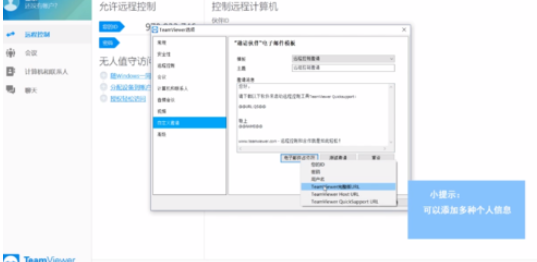
接着我们点击测试邀请即可查看邀请信息,点击重置可以恢复到默认模板。
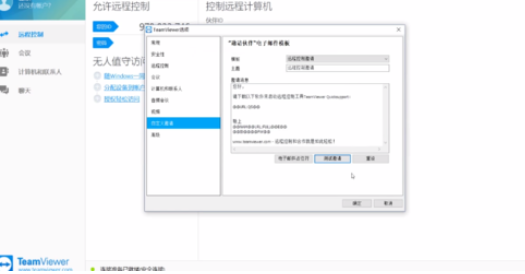
这时候点击确定按钮完成设置。
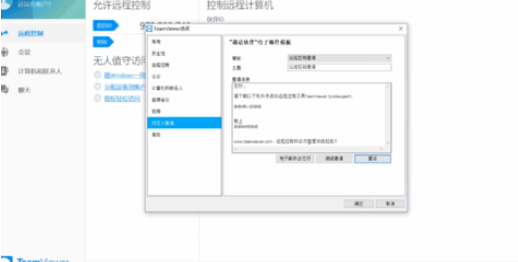
teamviewer相关攻略推荐:
teamviewer一直显示初始化参数怎么办?一直显示初始化参数处理方法介绍
teamviewer如何设置固定安全性密码?设置固定安全性密码流程介绍
teamviewer中面板对窗口缩怎么操作?使用面板对窗口缩放教程分享
上文分享的teamviewer中自定义邀请的详细设置方法,打击应该都学会了吧!